Emulazione degli oggetti
Panoramica
Aprire la scheda che comprende la vista di emulazione per visualizzare un'emulazione 3D dell'oggetto configurato e per visualizzare l'oggetto in esecuzione virtuale.
Ad esempio, la figura illustra la vista di emulazione di una traccia multi carrier nella scheda dell'editor in EcoStruxure Machine Expert:
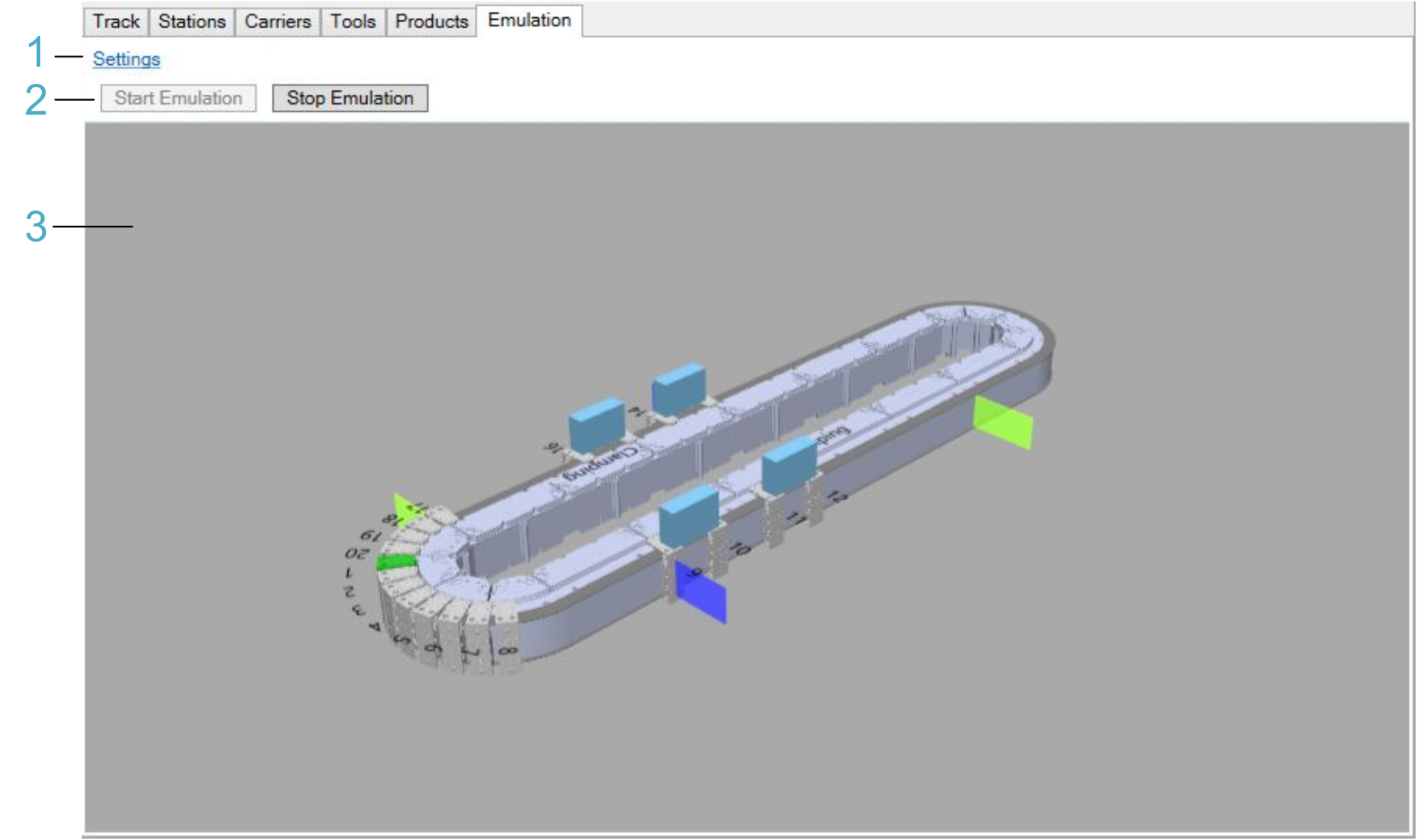
|
Elemento legenda |
Descrizione |
Vedere |
|---|---|---|
|
1 |
Il collegamento Impostazioni permette di configurare l'emulazione tramite e la comunicazione OPC UA tra e il controller. |
|
|
2 |
I pulsanti Avvia emulazione e Interrompi emulazione consentono di avviare e arrestare l'emulazione. |
|
|
3 |
L'area Visualizza mostra un'emulazione 3D dell'oggetto configurato e consente di visualizzare l'oggetto in esecuzione virtuale. |
Impostazioni
Fare clic sul collegamento Impostazioni per aprire la vista Impostazioni di emulazione dell'editor dei dispositivi del logic motion controller.
La vista Impostazioni di emulazione è descritta in
Avvia emulazione / Interrompi emulazione
|
Elemento |
Descrizione |
|---|---|
|
Avvia emulazione |
Fare clic sul pulsante Avvia emulazione per collegarsi al server OPC UA sul controller (tramite esecuzione di in background) e avviare l'emulazione dell'oggetto.
NOTA: Per i passi e i prerequisiti dettagliati, vedere Procedura di avvio dell'emulazione.
|
|
Interrompi emulazione |
Utilizzare questo pulsante per arrestare l'emulazione e disconnettersi dal server OPC UA sul controller. |
Procedura di avvio dell'emulazione
|
Passo |
Azione |
|---|---|
|
1 |
Configurare un server OPC UA sul controller e aggiungere il codice all'applicazione per l'avvio.
NOTA: Se l'opzione è attivata nella scheda Impostazioni generali di Configurazione server OPC UA del controller PacDrive LMC, è necessario configurare un account utente nella gestione utenti dispositivo del controller che è membro di un gruppo con diritti di accesso Modifica e Visualizza nell'oggetto runtime OPC_UA
Per informazioni sull'avvio di un server OPC UA su un controller PacDrive LMC, consultare il capitolo Configurazione server OPC UA. |
|
2 |
Nella scheda Impostazioni di emulazione dell'editor dispositivi PacDrive LMC, configurare l'indirizzo IP del server OPC UA e la modalità di login.
NOTA: Attivare l'opzione Accesso anonimo solo nel caso in cui l'opzione non sia stata attivata nella scheda Impostazioni generali della scheda Configurazione server OPC UAPacDrive del controller LMC.
Per ulteriori informazioni, vedere EcoStruxure Machine Expert, Guida alla programmazione. |
|
3 |
Verificare che l'oggetto Configurazione dei simboli sia parte dell'applicazione e che i dati dell’emulazione siano selezionati. Per ulteriori informazioni, vedere EcoStruxure Machine Expert, Guida alla programmazione. |
|
4 |
Scaricare l'applicazione (compreso il server OPC UA nella Configurazione dei simboli) nel controller e avviare l'applicazione. |
|
5 |
Nella vista emulazione, fare clic sul pulsante Avvia emulazione. |
|
6 |
Se l'opzione è attivata nella scheda Impostazioni generali della Configurazione server OPC UA del controller PacDrive LMC, si apre la finestra di dialogo Credenziali OPC UA. Immettere le credenziali di un account utente configurato nella gestione utente dispositivo del controller (vedere il passo 1) e fare clic su OK per accedere. |
|
7 |
Accettare il certificato del controller. |
|
8 |
Se l'opzione è attivata nella scheda Impostazioni generali della Configurazione server OPC UA del controller PacDrive LMC, è necessario dichiarare il certificato attendibile.
NOTA: Il nome del certificato è Machine Expert Twin@xxxx, dove xxxx è il nome del PC client.
Per ulteriori informazioni, vedere Definizione di certificati attendibili del client. |
|
9 |
Una volta che il certificato è nell'elenco dei certificati attendibili, fare clic sul pulsante Avvia emulazione. |
Visualizza
L'area Visualizza consente di visualizzare un'emulazione 3D dell'oggetto configurato e di visualizzare l'oggetto in esecuzione virtuale.
Zoom, rotazione e spostamento dell'oggetto nell'area Visualizza:
-
Zoom: utilizzare la rotella di scorrimento del mouse.
-
Rotazione: fare clic e tenere premuto il pulsante sinistro del mouse, quindi spostare il mouse.
-
Spostamento: fare clic con il pulsante destro del mouse e tenere premuto, quindi spostare il mouse.
Per ulteriori informazioni, vedere la guida in linea di EcoStruxure Machine Expert Twin.